新しい世界 – FPS をブーストする方法

FPS を強化しましょう!
その他の新しいワールド ガイド:
- 100% 達成ガイド (ヒント付き)
- リソースを見つける方法と場所
- 高速レベリング ガイド。
- 住宅ガイド
FPS ガイド
新しい世界の設定
ゲームを開き、右上の設定をクリックして、新しい世界の設定を開きます。
これらの設定はゲームの見栄えを悪くしますが、より多くの FPS を取得し、物事をより明確に見ることができます。ゲームの見栄えを悪くしたくない場合は、代わりにいくつかの設定を中/高にすることをお勧めします.
他の設定よりも重要な設定をハイライトしました。より多くの FPS のために何を犠牲にするかを選択してください。
設定
- 帯域幅モード:高 (インターネットが高速な場合は高、そうでない場合は中/低を推奨)
- 分析レポートを有効にする:オフ
ビジュアル
- ウィンドウ モード:フルスクリーン
- 解像度:ネイティブの解像度 (モニターの解像度。低い値を選択すると FPS が高くなりますが、ゲームがぼやけて見えます)。
- 視野 (垂直):50 (FOV は多く、FPS は低くなりますが、多くのプレイヤーは FOV が低いとプレイできません)。
- ビデオ品質:カスタム
- 効果の詳細:低
- 稲妻の詳細:中
- オブジェクトの詳細:低
- 後処理の詳細:中
- 影の詳細:低
- 地形の詳細:低
- テクスチャの詳細:中~高 (ローエンドのコンピューターを使用している場合は、低を選択してください)。
- 水の詳細:低
- FPS を表示:オン
- 垂直同期:オフ
- 最大 FPS:上限なし
- プレイヤーネームプレートの量:2~5 (この設定をテストして、何が処理できるかを確認してください)。
- バックグラウンドでの FPS の上限:オフ
- 動的解像度スケーリング:オン
NVIDIA 設定
3D 設定
3NVIDIA 設定に移動するには、デスクトップを右クリックし、[NVIDIA コントロール パネル] をクリックします
画像設定
- 1 – 左側の [プレビューで画像設定を調整] を選択します。
- 2 – [自分の好みを強調して使用:] を選択します
- 3 – スライダーを「パフォーマンス」までドラッグします。
- 4 – [適用] をクリックします。
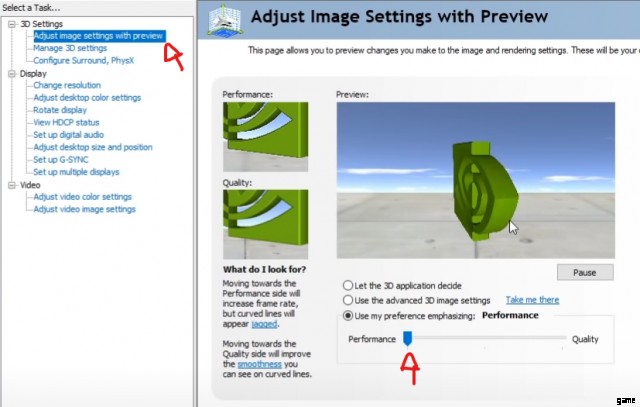
3D 設定
1 – 左側の [3D 設定の管理] を選択します
2 – New World のみを変更する場合は、「グローバル設定」または「プログラム設定」を選択します
3 – 設定を次のように変更します:
- 画像のシャープ化:シャープ化をオフにし、スケーリングを無効にします。
- アンビエント オクルージョン:オフ
- 異方性フィルタリング:オフ
- アンチエイリアシング – FXAA:オフ
- アンチエイリアシング – ガンマ補正:オフ
- アンチエイリアシング – モード:オフ
- アンチエイリアシング – 設定:なし
- アンチエイリアシング – 透明度:オフ
- CUDA – GPU:すべて
- DSR – 要因:オフ
- DSR – 滑らかさ:オフ
- 低遅延モード:オン / ウルトラ (コンピュータによって異なります)
- 最大フレーム レート:オフ
- Monitor Technology:G-Sync Monitor がある場合の Refresh または G-Sync の修正
- マルチフレーム サンプリング AA (MFAA):オフ
- OpenGL レンダリング GPU:NVIDIA GPU を選択
- 電力管理モード:最大のパフォーマンスを優先
- シェーダー キャッシュ:オン
- テクスチャ フィルタリング – 異方性サンプル最適化:オン
- テクスチャ フィルタリング – 負の LOD バイアス:許可
- テクスチャ フィルタリング – 品質:高パフォーマンス
- テクスチャ フィルタリング – トライリニア最適化:オン
- スレッド最適化:オン
- トリプル バッファリング:オフ
- 垂直同期:オフ
- バーチャル リアリティのレンダリング済みフレーム:1
4 – [適用] をクリックします。
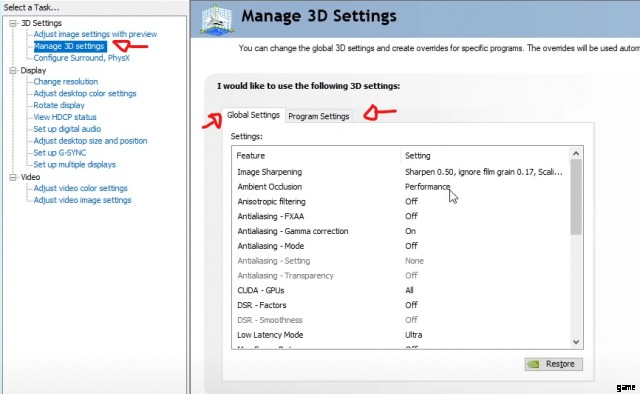
サラウンド、PhysX の構成
- 1 – 左側で [Configure Surround, PhysX] を選択します
- 2 – [PhysX 設定] でビデオ カードを選択します
- 3 – [適用] をクリックします
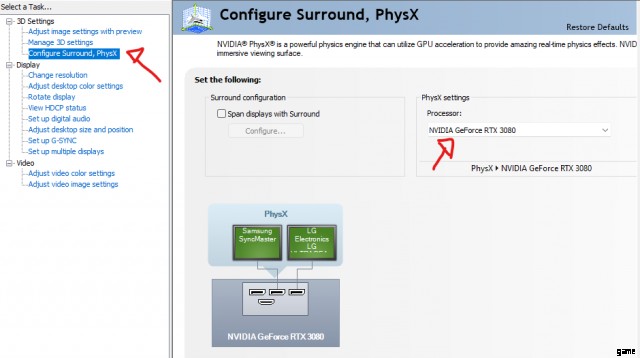
ディスプレイ
モニターのリフレッシュレート
驚くべきことに、144hz モニターを手に入れても、コントロール パネルでリフレッシュ レートを変更しない人がたくさんいます。方法は次のとおりです。
- 1 – 左側の [解像度の変更] を選択します
- 2 – New World のプレイに使用するモニターを選択します
- 3 – そのモニターの最高のリフレッシュ レートを選択します
- 4 – [適用] をクリックします
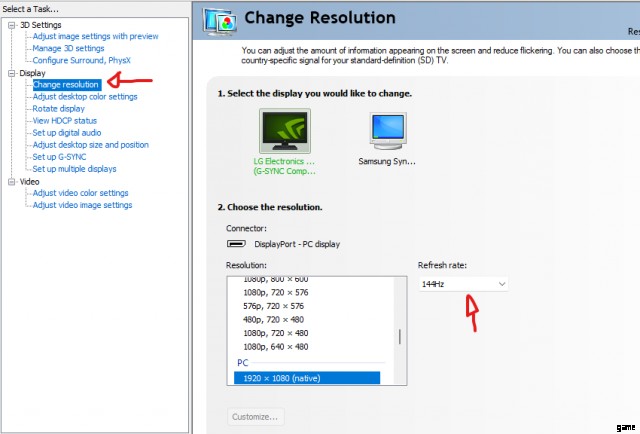
ドライバー
- 1 – GeForce Experience を開く
- 2 – 最新のドライバーをダウンロードしてインストールする
AMD 設定
AMD 設定を開くには、デスクトップを右クリックし、AMD Radeon ソフトウェアをクリックします。
グラフィック
1 – [ゲーム] –> [ゲーム] -> [グローバル グラフィックス] をクリックします。
2 – eSports を選択します。
3 – 設定を次のように変更します:
- Radeon アンチラグ:有効
- Radeon Chill:無効
- Radeon Boost:有効にする (ローエンド コンピューターの場合)
- Radeon 画像の鮮明化:有効
- シャープネス:70% – 90%
- Radeon Enhanced Sync:無効 (コンピューターによって異なります)
- 垂直リフレッシュ (垂直同期) を待つ:オフ
- アンチエイリアシング:アプリケーション設定を使用
- アンチエイリアシング方法:マルチサンプリング
- 形態学的アンチエイリアシング:無効
- 異方性フィルタリング:無効
- テクスチャ フィルタリングの品質:パフォーマンス
- 表面フォーマットの最適化:有効
- テッセレーション モード:オフ
- OpenGL トリプル バッファリング:無効
- シェーダー キャッシュのリセット:6 ~ 12 か月ごとにリセットを実行してストレージを解放します。
ディスプレイ
- AMD Freesync / AMD Freesync Premium:有効
ドライバー
最新のドライバーをダウンロードしてインストールします。
その他の設定
ゲームモードをオンにする
- 1 – Windows 検索ツールでゲーム モードを検索
- 2 – [ゲーム モード設定] をクリックします
- 3 – ゲームモードをオンにする
Xbox Game Bar とキャプチャーを無効にする
- 1 – Windows の設定を開く (Windows キー + i)
- 2 – クリック ゲーム
- 3 – Xbox Game Bar をクリックして無効にします
- 3 – [キャプチャ] をクリックしてバックグラウンド記録を無効にする
フルスクリーン最適化を無効にする
- 1 – Steam ライブラリに移動し、[New World] を右クリックします
- 2 – [管理] にカーソルを合わせ、[ローカル ファイルの参照] をクリックします
- 3 – 「NewWorldLauncher.exe」を右クリックし、[プロパティ] をクリックします
- 4 – [互換性] タブをクリックし、[全画面最適化を無効にする] をオンにします
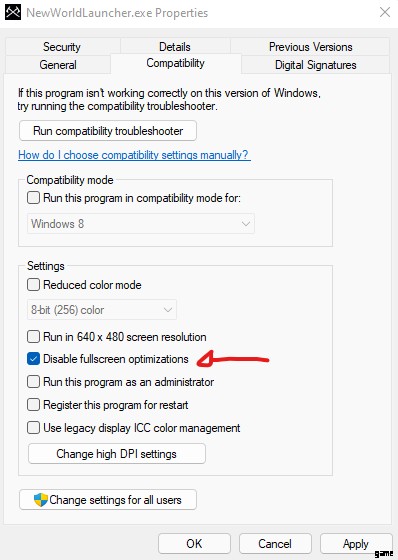
優先度高
- 1 – 新しい世界を開く
- 2 – タスク マネージャーを開く
- 3 – [詳細] に移動し、NewWorld.exe を右クリックします
- 4 – [優先度を設定] をクリックして高に設定します
SSDにNew Worldをインストール
ロード時間が長くなります。 SSD がない場合は、最速の HDD に New World をインストールしてみてください。その HDD は他のプロセスであまり使用されていません。例:Windows とは別のドライブに New World をインストールします。
Discord でハードウェア アクセラレーションをオフにする
- 1 – Discord を開き、[設定] をクリックします
- 2 – [詳細設定] をクリックし、ハードウェア アクセラレーションをオフにします
Steam オーバーレイをオフにする
- 1 – Steam を開き、左上の設定をクリックします
- 2 – [ゲーム内] をクリックし、[ゲーム内で Steam オーバーレイを有効にする] のチェックを外します
オーバーレイを無効にする
Discord や Overwolf などのサードパーティ製ソフトウェアのオーバーレイを無効にしてください
ウイルス対策を無効にする
これはオプションですが、ウイルス対策ソフトウェアなしでコンピュータを管理できる場合は、リアルタイムのウイルス対策ソフトウェアを無効にしてください。
GPU をオーバークロック
キャッシュをクリア
